Bedste måder til, hvordan man fjerner vandmærke fra Prestige-portrætter
Prestige Portrait er et fantastisk værktøj til at tage portrætbilleder. Næsten alle mennesker bruger denne type programmer til at tage billeder af god kvalitet. Men efter at have taget et billede, er der et Prestige Portrait-vandmærke på dem, hvilket er irriterende. Men du er heldig, fordi denne guidepost vil give dig adskillige løsninger på hvordan man fjerner vandmærker fra Prestige Portrait. På denne måde vil dit portrætbillede være mere tilfredsstillende at se uden nogle forstyrrende elementer fra det. Gå ikke glip af dette! Læs denne artikel for at lære disse nyttige metoder, du kan prøve.
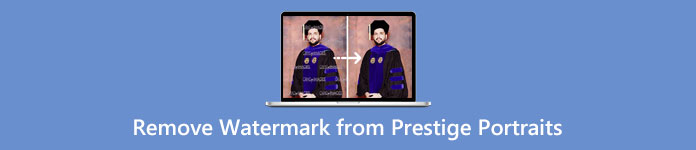
Del 1: Vil Prestige-portrætter føje vandmærke til digitale billeder, du køber
Desværre ja. Uanset om du bestiller dit foto i trykte eller digitale kopier, vil der være et lille vandmærke på de billeder, du køber.
Men hvis du er interesseret i at fjerne disse irriterende vandmærker fra dit portræt, skal du bare læse følgende dele af dette indlæg.
Del 2: Fjern vandmærke fra Prestige Portraits Online
Brug af FVC Free Watermark Remover
Den bedste løsning til at fjerne prestige-portrætvandmærker er at bruge en fremragende vandmærkefjerner som FVC gratis vandmærkefjerner. Dette webbaserede værktøj kan fjerne irriterende genstande som vandmærker, logoer, signaturer, tekst og mere. Det har en hurtig fjernelsesproces og tilbyder beskæringsfunktioner. Det understøtter også forskellige filformater, såsom BMP, JPG, JPEG, PNG og mere. Du kan også få adgang til dette webværktøj i næsten alle browsere, som Google Chrome, Mozilla Firefox, Microsoft Edge osv. FVC Free Watermark Remover tilbyder en brugervenlig grænseflade og enkle metoder, som er godt for enhver bruger.
Desuden kan du sikre din fils sikkerhed, fordi denne software ikke lader andre se din fil. Derudover behøver du ikke oprette en konto for at betjene den. Efter at have besøgt hjemmesiden, kan du straks bruge den og fjerne uønskede objekter fra dine billeder. Endelig er denne vandmærkefjerner 100% gratis, ingen grund til at købe noget.
Trin 1: For dit første trin skal du åbne din browser og gå til FVC gratis vandmærkefjerner internet side. For at indsætte dit portræt med et vandmærke skal du klikke på Upload billede knap.
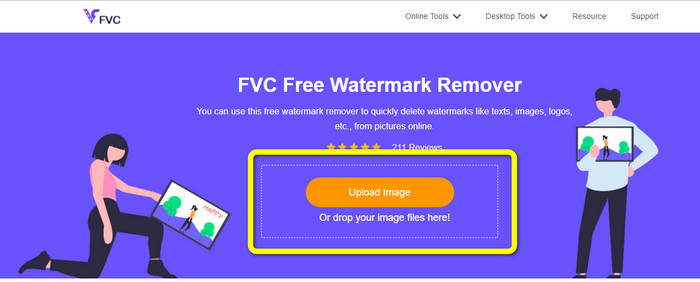
Trin 2: Når du har uploadet dit portræt med et Prestige Portrait-vandmærke, skal du fremhæve vandmærket ved hjælp af fjernelsesværktøjer, såsom Lasso, Polygonal og Brush
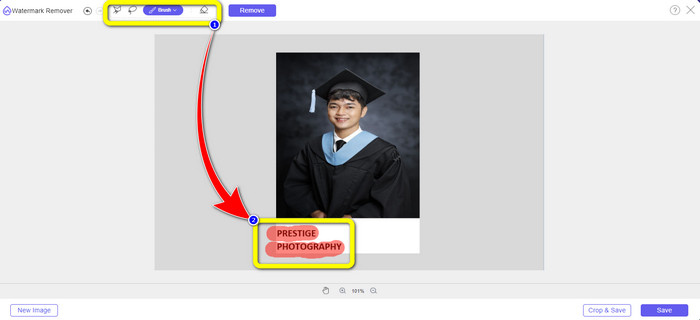
Trin 3: Den næste proces er at klikke på Fjerne knap. På denne måde kan vandmærket fra dit portrætbillede slettes med det samme. Du kan hoppe til næste trin efter fjernelsesprocessen.
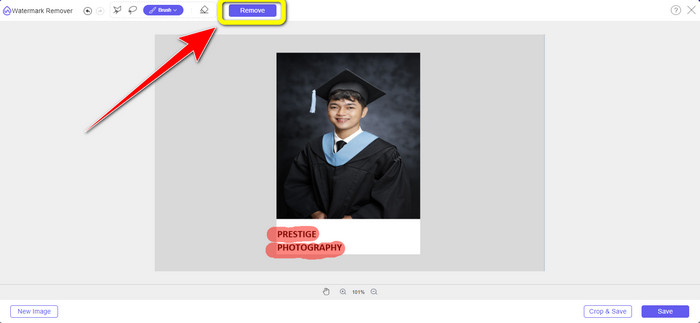
Trin 4: Når du har fjernet vandmærkerne, skal du klikke på Gemme knappen for at gemme dit portrætbillede uden Prestige Portrait vandmærket.
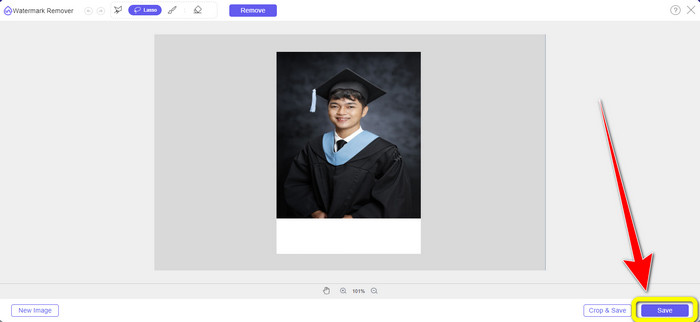
Brug af Inpaint
Kan du lide at lære mere om de nemmeste metoder til at fjerne vandmærker fra Prestige Portrait? Prøv at bruge Inpaint. Det er en af de store vandmærkefjernere online, du kan bruge. Fjernelse af vandmærker ved hjælp af Inpaint er ukompliceret. Bortset fra vandmærker kan du fjerne forskellige elementer fra dine billeder, såsom logoer, klistermærker, emojis, billeder og mere. Derudover byder den på mange funktioner, du kan nyde. Du kan reparere gamle billeder, bruge digital ansigtsretouchering, slette rynker og hudpletter osv. Inpaint-applikationen er tilgængelig både online og offline. Brug af det downloadbare værktøj har flere funktioner at tilbyde end det andet. Onlineværktøjet Inpaint har dog kun en maksimal billedstørrelse på 10 MB. Desuden understøtter det kun tre billedfilformater, såsom PNG, JPG og WEBP. Følg de enkle trin nedenfor for at fjerne vandmærker fra dine portrætter.
Trin 1: Gå og besøg Inpaint-webstedet. Klik på Upload billede knappen for at tilføje dit portrætbillede. At trække din fil er også en mulighed for at uploade.
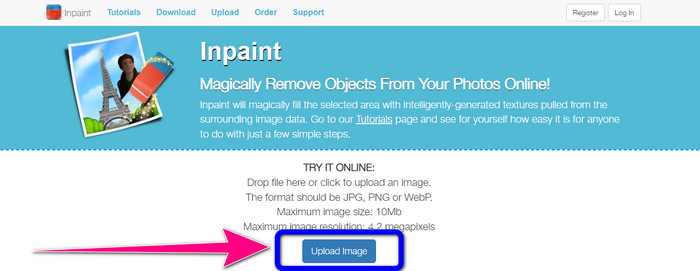
Trin 2: Dit næste trin er at fremhæve vandmærkerne fra dit portræt ved hjælp af værktøjet Markør, Lasso eller Polygonal.
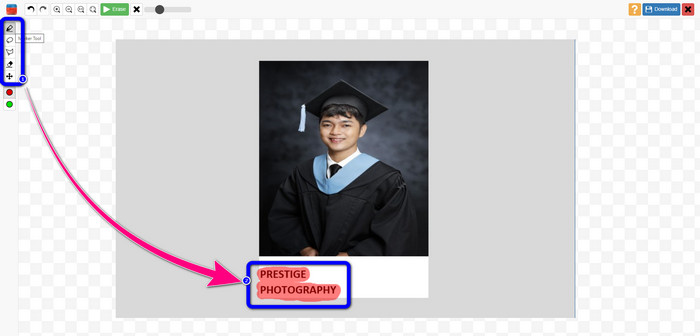
Trin 3: Hvis du er færdig med at fremhæve alle vandmærkerne, skal du klikke på Slette knappen, og vent på fjernelsesprocessen.
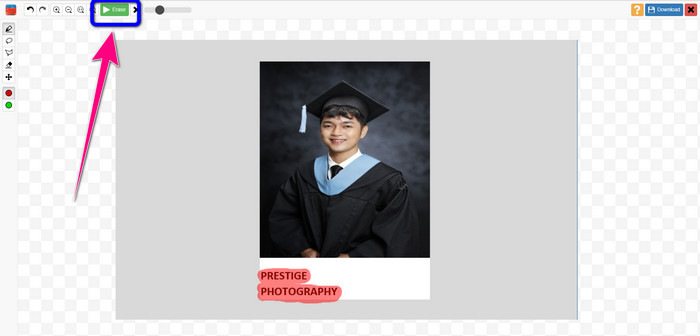
Trin 4: For det sidste trin skal du klikke på Hent knappen øverst til højre på skærmen. Når du har klikket, gemmes filen automatisk.
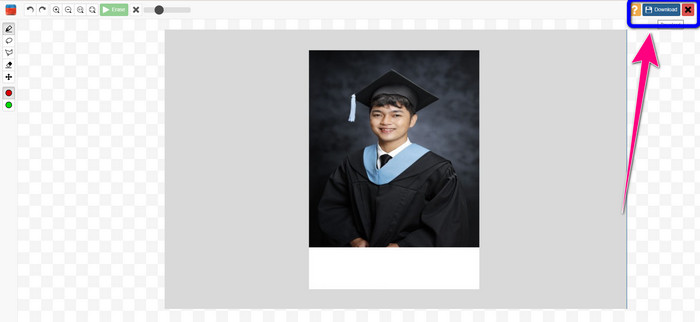
Brug af Wondershare Pixcut
Hvis du ikke ønsker at få dit billede sløret efter fjernelse af vandmærker, kan du bruge Wondershare Pixcut. Du kan nemt udslette eventuelle irriterende objekter uden at miste kvaliteten af dit portrætbillede. Desuden understøtter det næsten alle billedfilformater, inklusive JPG, PNG, WEBM osv. Du kan dog ikke betjene dette onlineværktøj, hvis du ikke har en konto. Du skal først tilmelde dig Wondershare Pixcut for at bruge denne applikation.
Hvis du vil bruge dette værktøj, skal du følge de enkle trin nedenfor.
Trin 1: Besøg Wondershare Pixcut internet side. Opret en konto, og klik på knappen Upload billede for at indsætte dit portræt med et Prestige Portrait-vandmærke.
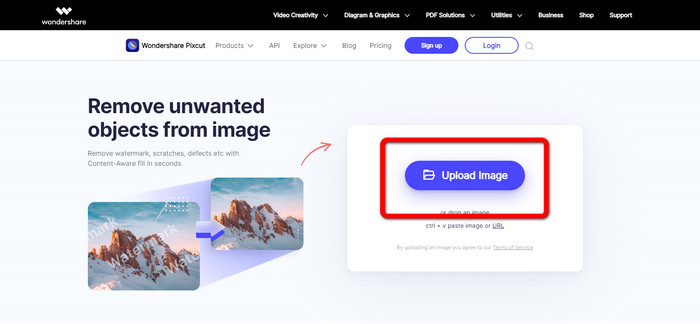
Trin 2: Når du har uploadet billedet, skal du klikke på Vælg og marker vandmærkerne ved hjælp af musen.
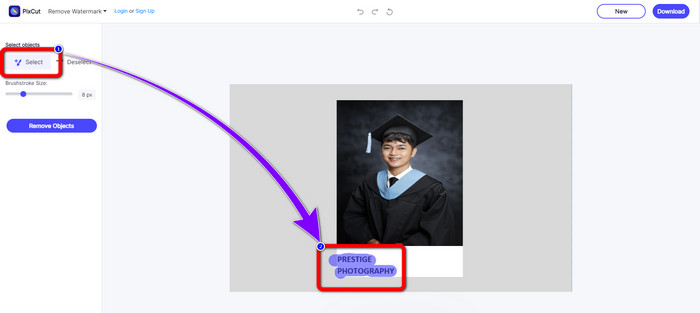
Trin 3: Klik på Fjern objekter knappen for at slette de fremhævede vandmærker.
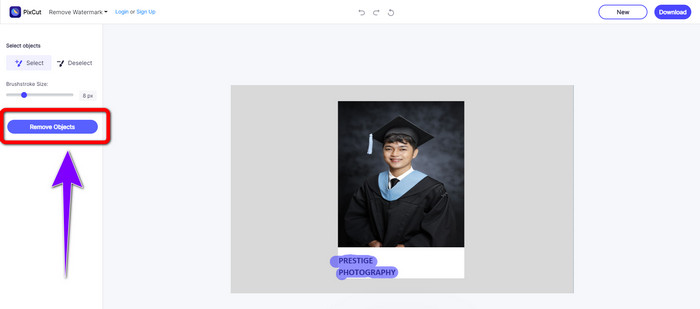
Trin 4: Når vandmærket allerede er væk på dit portrætbillede, skal du klikke på Hent knappen for at gemme den på dit skrivebord.
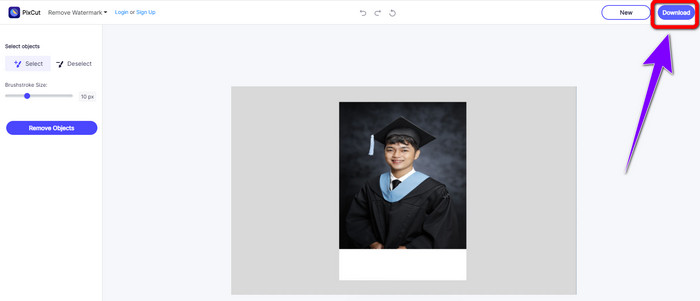
Del 3: Sådan fjerner du vandmærke fra Prestige-portrætter i Photoshop
Adobe Photoshop er et offlineværktøj, du kan bruge til at fjerne vandmærker fra Prestige Portrait. Den har forskellige fjernelsesværktøjer, du kan bruge, såsom lassoværktøjet, børsteværktøjet osv. Det har kun simple metoder til at fjerne vandmærker og kræver ikke redigeringsevner, hvilket er velegnet til alle brugere. Den gratis prøveversion af dette værktøj er dog kun god i syv (7) dage. Du skal købe softwaren, hvis du vil bruge denne fantastiske applikation længere. Men dette er dyrt. Hvis du vil prøve at bruge Photoshop til fjern vandmærker fra dit portrætbillede, følg den enkle vejledning nedenfor.
Trin 1: Først skal du downloade og installere Adobe Photoshop på din enhed. Gå derefter til Filer > Åbn for at vedhæfte dit portrætbillede.
Trin 2: Når du har tilføjet billedet, skal du klikke på Indholdsbevidst flytteværktøj. Brug den til at vælge vandmærkeområdet, og tryk på Slet.
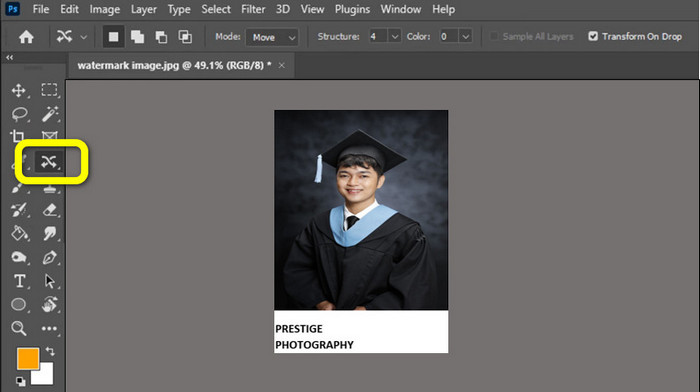
Trin 3: Når Prestige Portrait-vandmærket er slettet, skal du gå til Filer > Gem som knap for at gemme dit endelige output.
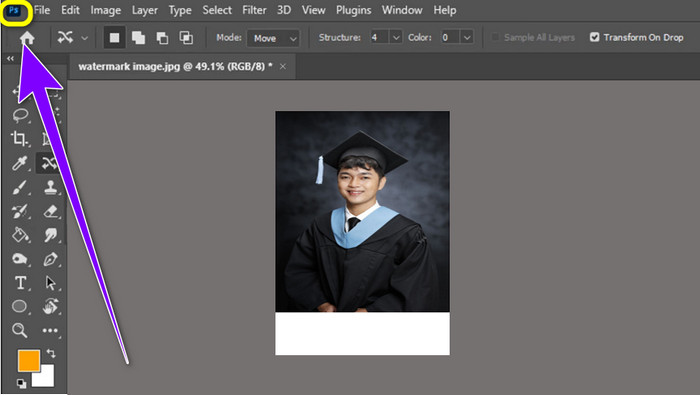
Del 4: Ofte stillede spørgsmål om fjernelse af vandmærker fra Prestige-portrætter
1. Hvad er fordelen ved at fjerne vandmærker fra Prestige Portraits?
Fjernelse af vandmærker fra Prestige Portraits kan gøre dit portrætfoto rent og raffineret. På denne måde kan du se dit billede uden nogle forstyrrende elementer.
2. Hvad skal med i vandmærket?
Når du sætter et vandmærke på dit billede, skal du placere det i et område, der ikke forstyrrer eller forstyrrer visningen af et billede. Du skal også bruge en lille størrelse, ikke for stor, så det ikke påvirker selve billedet.
3. Kan jeg fjerne vandmærker fra Prestige Portraits ved hjælp af en telefon?
Ja du kan. Du skal downloade en vandmærkefjerner på dine telefoner, såsom Video Eraser, PicLab, Touch ReTouch og mere. Ved at bruge disse værktøjer kan du hurtigt slette vandmærker fra Prestige Portraits.
Konklusion
Som du kan se, er der forskellige metoder, du kan lære om hvordan man fjerner vandmærker fra Prestige Portrait ved at bruge ovenstående applikationer. Men hvis du vælger den mest effektive Prestige Portrait vandmærkefjerner, FVC gratis vandmærkefjerner er for dig.



 Video Converter Ultimate
Video Converter Ultimate Skærmoptager
Skærmoptager



